2년동안 제 사무실에 PC에 스피커가 없어서 유선 이어폰을 사용했습니다.
계속 블루투스 스피커 사야지 하며 미루다가 사무실 이전하게 되면서 바로
당근마켓으로 블루투스 스피커를 구매했습니다.
사무실 가서 바로 연결하고 신나게 노래 들을 생각을 했는데

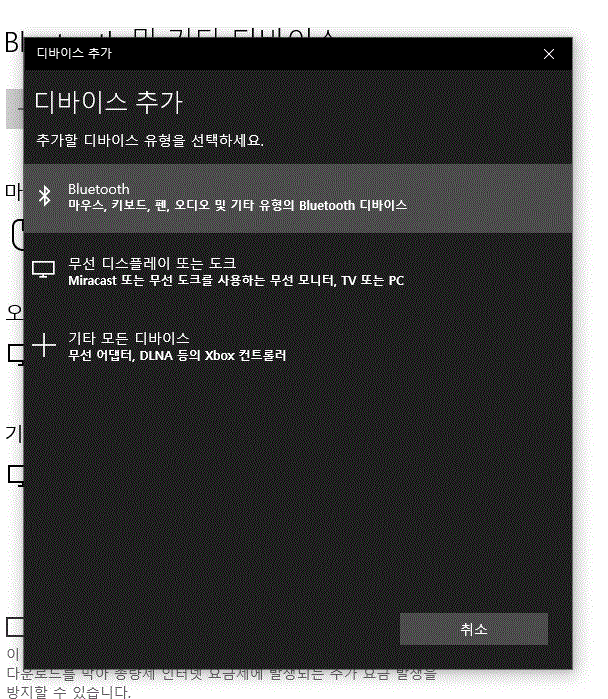
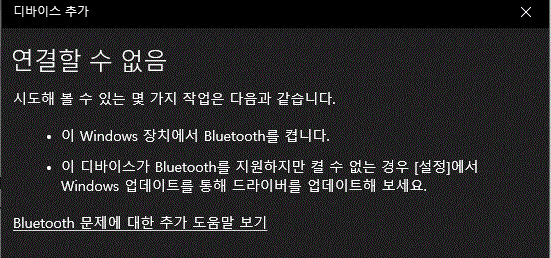
아무리 스피커의 전원을 키고 PC 설정에 들어가도 장치를 연결 할 수 없다는 말만 나오더라구요.
제가 기계치, 컴맹이라 계속 이것 저것 만져봤지만 스피커 연결이 되지 않았습니다.
노트북과 핸드폰과는 분명 잘 연결 되었는데 PC에서만 연결이 안되서 너무 답답했습니다.
그래서 인터넷으로 알아보니 스마트폰이나 노트북에서는 블루투스 기능이 내재되어 있어
블루투스 제품을 연결해 바로 이용이 가능하지만,
데스크탑 PC 에서는 보통 블루투스 기능이 없어 연결이 되지 않는 것 이었습니다.
컴퓨터에 무지한 저는 이것도 모르고 애꿎은 블루투스 스피커만 탓하고 있었습니다.
그럼 데스크탑 PC에서 블루투스 제품을 연결하기 위해서는
"블루투스 동글"이란 제픔을 이용해 간편하게 블루투스 기능을 이용 할 수 있습니다.
인터넷에 "블루투스 동글"이라고 검색하니 v4.0 v5.0의 숫자가 다른 걸 볼 수 있었습니다.
v5.0은 v.4.0과 비교해서 2배 빠른 전송속도, 4배 넓은 전송범위 8배 뛰어난 정보처리 능력을 보여준다고 합니다.
블루투스 사용 목적이 여러 제품을 동시에 이용하고, PC와 좀 떨어진 곳에서 사용 하려면
5.0의 제품을 이용하면 좋을 것 같습니다 . 구매 목적에 따라 구매하시면 될 것 같아요.
(5.0의 제품이 4.0보다는 조금 더 비싸요.)
성격이 급한 저는 원활하게 이용하기 위해서 5.0을 구매하기로 했습니다.
쿠팡에서 블루투스 동글이라고 검색했고 가격 비교해서 5.0 의 제품을 약 7천원 대에 구매했습니다.

동글이를 연결하자마자 바로 이용 할 수 있는 줄 알았는데
제품을 USB 포트에 연결하고 바로 이용 할 수 있는 것이 아니라
컴퓨터에 드라이버 설치의 과정을 거쳐야 합니다.
제품에 들어 있는 설명서를 읽어 보시고 제품 사이트에서 파일을 다운 받으면 됩니다.

파일을 설치하면 계속 보이지 않던 블루투스 아이콘이 보이기 시작합니다.
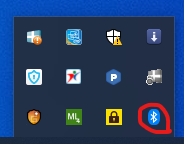
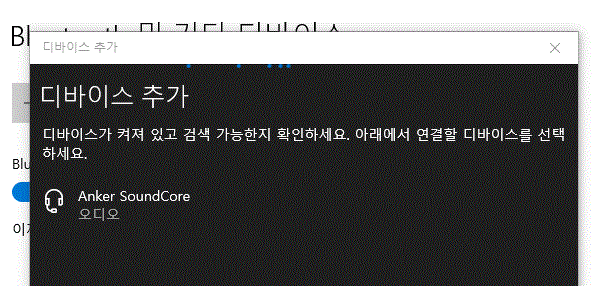
바로 블루투스 스피커가 연결이 되었습니다.
스피커 연결하니 정말 근무의 질이 올라가더라구요 .
노동요 들으면서 열심히 일했습니다.
사무실에서 유선 마우스, 키보드 사용하느라 책상 주변이 너무 혼잡했는데
이제 블루투스 동글이로 블루투스 제품들 사용 할 수 있으니 무선 제품들 하나씩 구매하면서
사무실 예쁘게 꾸며봐야겠습니다.
'내일상 > 리뷰' 카테고리의 다른 글
| <우울증 극복시리즈 2> -심리상담센터 방문기 (2) | 2021.02.04 |
|---|---|
| <우울증 극복 시리즈 1> - 우울증이란? 자가진단 (3) | 2021.01.30 |
| <넷플릭스> 뤼팽 추천, 파트2 개봉일 (5) | 2021.01.30 |
| 다이어트는 장비빨 - 운동기구 종아리링, 스텝퍼 (0) | 2021.01.29 |
| <포항>시민제과 - 찹쌀떡 맛집 (0) | 2021.01.25 |




댓글